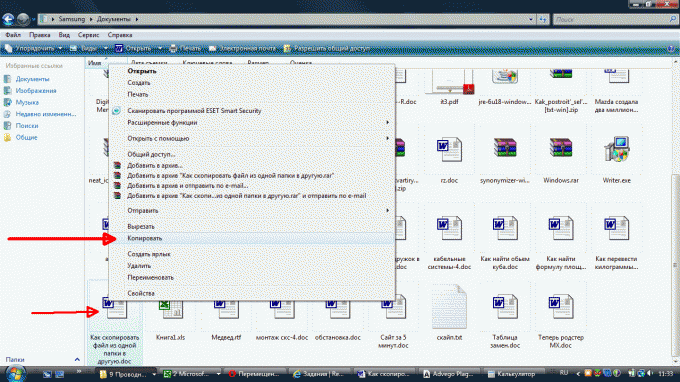Вам понадобится
- компьютер
Инструкция
1
Чтобы скопировать файлы из одной папки в другую, расположите эти папки рядом друг с другом. Затем переместите указатель мыши к файлу в исходной папке. Нажмите и удерживайте левую кнопку мыши и кнопку Ctrl на компьютере. Перетащите копируемый файл в целевую папку, отпустите кнопки мыши и клавиатуры. Проконтролируйте: появился ли копируемый файл в целевой папке – для этого возможно придется выполнить команду «Обновить», вызываемую из контекстного меню (по нажатию правой кнопки мыши).
2
Если одновременно разместить на рабочем столе обе папки проблематично или вышеописанный способ не работает, то воспользуйтесь альтернативным методом. Для этого укажите курсором мыши на копируемый файл, нажмите правую кнопку мыши и выберите пункт контекстного (выпадающего) меню «Копировать». Затем откройте целевую папку, поместите курсор мыши в любом пустом месте этой папки и выполните контекстную команду «Вставить». Проверьте наличие копируемого файла в целевой папке. При копировании файлов этим способом обратите внимание, чтобы курсор мыши указывал именно на пустое место целевой папки. Иначе, копируемый файл может попасть в подкаталог целевой папки или попытается «дописаться» в чужой архив.
3
Обратите внимание на то, что при выборе команды «Копировать» физическое копирование содержимого файла не производится. Реально, информация начинает копироваться лишь при выполнении команды «Вставить». Поэтому, не удаляйте и не отключайте сменные носители информации (флэшки, компакт и DVD диски и т.п.) пока нужный файл не окажется в целевой папке.
4
Если копируемая информация очень важна, то продублируйте процесс копирования на несколько различных носителей. Если такой возможности нет, то создайте на флэшке (диске, дискете) дополнительную (вложенную) папку и скопируйте туда файл еще раз. По возможности проверьте – открывается ли скопированный файл и бегло просмотрите его содержимое. Проверку качества записи файла желательно производить не на том устройстве, на котором производилась запись, а на аналогичном. Особенно это актуально для дискет, так как FDD дисковод обычно хорошо считывает записанные на нем дискеты, но отказывается читать «чужие».
5
При копировании файлов копируйте именно файлы, а не их ярлыки (которые внешне часто отличаются от файлов лишь наличием стрелочки в левом нижнем углу). Не допускайте распространенной ошибки начинающих пользователей, которые, собрав на флэшку все ярлыки с рабочего стола, полагают что скопировали с компьютера всю информацию.